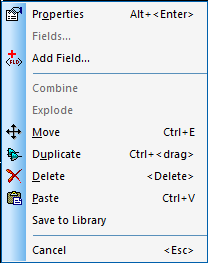기본적인 Pads Logic의 내용을 정리해 보았다.
개인적인 복습자료로 작성한 글이며 틀린내용이 있을수 있습니다.
목차
1. Main Page의 내용
2. [Tools] - [Option] - [General] 의 옵션들
3. [Tools] - [Option] - [Designed] 의 옵션들
4. [Tools] - [Option] - [Text] 의 옵션들
5. [Tools] - [Option] - [Line Widths] 의 옵션들
1. Main Page의 내용
 메인화면이다
메인화면이다
Standard Toolbar :
ㄴ 맨 우측의 아이콘으로 project Explorer와 output window를 on/off 할 수있다.
Selection Toolbar : 뭐 이것저것..
project Explorer :
ㄴ 회로도의 sheet, component, part type, symbol등을 나타내준다.
output window :
ㄴ Status
ㄴ 현재 상태중의 디스플레이 시스템, 로그 파일 실행
ㄴ Macro
ㄴ 로그, 반복 실행
도구모음(맨 상위):
ㄴHelp - Show welcome screen on start up = pads를 시작했을때 바로 작업환경으로 진입할수있다.
Moodeless Commands : Enter키를 눌렀을때 중앙에 발생하는 입력박스
명령어: G10(디자인 그리드10), GD10(디스플레이 그리드10), sh11(시트 11이동), w15(라인두께 15변경), su1(아이템u1검색)
2. [Tools] - [Option] - [General] 의 옵션들
 [Tools] - [Option] - [General]
[Tools] - [Option] - [General]
Display :
ㄴ Minimum display width 크기는 커넥션두께보다 크게 설정시 실제선두께로 나오고 작을시 실선으로 나옴.
ㄴ Keep view on window resize 체크시 pads윈도우 크기 변경시 작업사이즈가 자동변경됨.
Cursor : 커서의 각도와 모양
Grid : 디자인 그리드와 뷰 그리드, 라벨텍스트 그리드 설정
Text Encoding : 라벨과 텍스트를 위한 Language 설정
OLE objects : 다른프로젝트의 log 또는 OLE 오브젝트를 제어
Automatic backups : 백업관련된 주기와 파일저장위치 설정
3. [Tools] - [Option] - [Designed] 의 옵션들
 [Tools] - [Option] - [Design]
[Tools] - [Option] - [Design]
Parameters:
ㄴTie Dot Diameter 값을 통해 선이 겹쳐질때 동그란크기를 결정할수 있다.
ㄴBus Angle Offset 값을 통해 버스선의 각도를 조절할수 있다.
Option
ㄴPreserve Ref Des on Paste 체크시 모든 게이트 또는 디바이스가 배치될 때 까지 동일 Ref Des를 유지
ㄴAllow Floating Connections 체크시 커넥션을 빈공간에 라인을 연결할수 있게 허용
ㄴAllow Named Subnets without Labels 체크시 넷네임(커넥션 이름)에 라벨 제거를 허용
ㄴAllow overwriting of att...~ 체크시 업데이트시 attribute값이 비어있는경우 디자인 라이브러리값을 사용
Sheet : 시트 사이즈 설정
Off-Sheet Label : Off Page로 연결시 Sheet간 번호도 표시하기기능
4. [Tools] - [Option] - [Text] 의 옵션들
텍스트와 오브젝트의 글자폰트와 사이즈 결정
5. [Tools] - [Option] - [Line Widths] 의 옵션들
데칼의 Bus선 두께, Connection선 두께등을 변경